إصلاح: التطبيقات غير المثبتة تستمر في الظهور مرة أخرى على ويندوز 11

إذا استمرت التطبيقات والبرامج غير المثبتة في الظهور مرة أخرى على شريط المهام، يمكنك تحرير ملف XML لتعديل التخطيط وإزالة الأسطر المخصصة.

يُسهّل واتساب ويب الرد على الرسائل بشكل كبير. لذا، يمكن أن يكون من المحبط عندما يتوقف عن العمل؛ لذلك، تريد معرفة ماذا تفعل عندما لا يعمل واتساب ويب. الخبر السار هو أنه توجد نصائح مختلفة يمكنك تجربتها لإعادة تشغيله وعدم الحاجة إلى التقاط هاتفك للإجابة على أي رسائل. تابع القراءة لمعرفة كيفية استعادة عمل واتساب ويب مرة أخرى.
المحتويات
ماذا تفعل عندما لا يعمل واتساب ويب على ويندوز 11
لنبدأ مع الإصلاحات الأساسية، مثل التحقق مما إذا كان لديك اتصال بالإنترنت. هل يمكنك الاتصال بالإنترنت باستخدام أجهزة أخرى؟ يمكنك استخدام أداة استكشاف الأخطاء في الشبكة في الإعدادات لإعادة الأمور إلى مسارها الصحيح. اضغط على زر ويندوز + I لفتح الإعدادات وانتقل إلى النظام > استكشاف الأخطاء > أدوات أخرى لاستكشاف الأخطاء. ابحث عن خيار الشبكة والإنترنت وانقر على زر التشغيل.
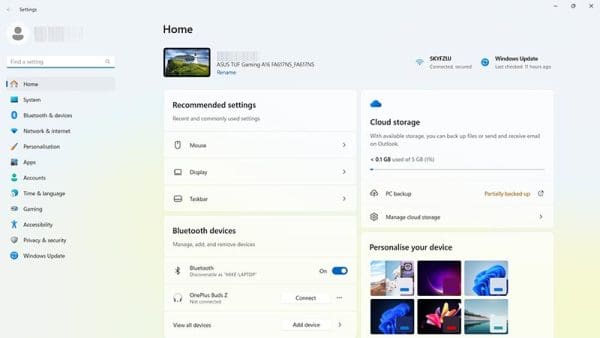
يمكنك أيضًا التحقق مما إذا كان واتساب غير متوفر عبر زيارة داون ديتكتور. إذا كان غير متوفر، فلن يمكنك فعل الكثير سوى الانتظار حتى يقوموا بإصلاح المشكلة.
إذا كنت قد سجّلت الدخول بالفعل إلى حساب واتساب ويب الخاص بك وتواجه مشكلات، يمكنك محاولة تسجيل الخروج ثم تسجيل الدخول مرة أخرى. يمكنك القيام بذلك عن طريق فتح واتساب على جهاز أندرويد الخاص بك والنقر على الثلاث نقاط في الأعلى يمين الشاشة. اضغط على الأجهزة المرتبطة، وتحت حالة الجهاز، اضغط على الجلسة الحالية. اضغط على نص تسجيل الخروج الأحمر لإنهاء الجلسة. كرر الخطوات، لكن هذه المرة ستقوم بتسجيل الدخول مرة أخرى. عند تسجيل الدخول مرة أخرى، يجب عليك مسح رمز الاستجابة السريعة، وسيتم تحميل المحادثات الخاصة بك.
باستخدام هذه الخطوات نفسها، يمكنك التحقق مما إذا كان لديك الحد الأقصى من الأجهزة المسموح بها وهو خمسة لأجهزة واتساب. إذا كنت تحاول الاتصال بأكثر من الأجهزة المسموح بها، الآن تعرف لماذا لا يعمل.
حاول إعادة تعيين/إصلاح واتساب
يوجد ميزة أخرى لاستكشاف الأخطاء في إعدادات جهاز الكمبيوتر الخاص بك يمكن أن تساعد في إعادة تشغيل واتساب. لاستخدامها، افتح الإعدادات بالضغط على مفاتيح ويندوز و I. عندما تفتح الإعدادات، انتقل إلى التطبيقات > التطبيقات المثبتة > واتساب > ثلاث نقاط > خيارات متقدمة وقم بالتمرير لأسفل حتى ترى أزرار إعادة التعيين والإصلاح.
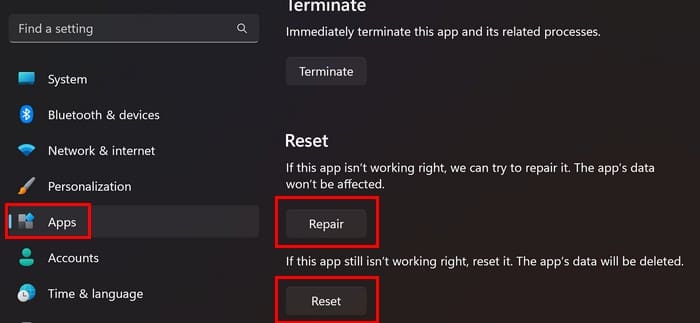
مسح ذاكرة تخزين واتساب
عندما تتراكم ذاكرة التخزين لتطبيق، يمكن أن تتسبب في مختلف المشكلات عند استخدامك لتطبيق واتساب على المتصفح المفضل لديك. لمسح ذاكرة التخزين الخاصة بواتساب على كروم، ستحتاج إلى النقر على النقاط في الأعلى على اليمين والانتقال إلى الإعدادات > الخصوصية والأمان> ملفات تعريف الارتباط وبيانات الموقع الأخرى. ابحث عن واتساب واضغط عليه. من الخيارات المتاحة، انقر على واتساب ويب، ثم انقر على زر مسح البيانات في الأعلى.
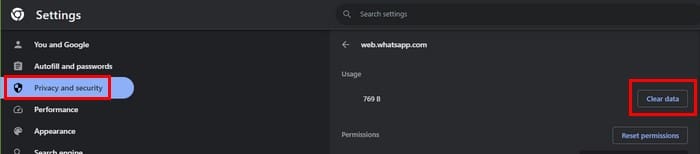
حاول استخدام وضع التصفح الخفي لمتصفحك
هل قمت بتثبيت أي إضافات مؤخرًا؟ ربما تم تكوين إحدى هذه الإضافات بشكل سيء، وهذا هو السبب في أن واتساب ويب يواجهك مشاكل. إذا كنت تستخدم كروم، يمكنك فتح نافذة التصفح الخفي بالنقر على الثلاث نقاط في أعلى اليمين واختيار نافذة جديدة للتصفح الخفي.
في أوبرا، يُطلق عليها وضع خاص، ويمكنك فتح نافذة جديدة خاصة بالنقر على الأحمر O واختيار خيار نافذة خاصة جديدة.
في فايرفوكس، يُطلق عليها نافذة خاصة، ويمكنك فتح واحدة بالنقر على القائمة ثلاثية الخطوط واختيار نافذة خاصة جديدة.
تحديث المتصفح خاصتك
بالنسبة لـ كروم وأوبرا، يمكنك تحديث المتصفحات عن طريق الضغط على الثلاث نقاط في الأعلى على اليمين واختيار مساعدة (كروم). اختر حول كروم، وسيبدأ المتصفح في البحث عن التحديثات. بالنسبة لـ أوبرا، انقر على الأحمر O واختر مساعدة> حول أوبرا. بالنسبة لـ فايرفوكس، انقر على القائمة ثلاثية الخطوط واختار مساعدة > حول فايرفوكس.
لا تعرف ماذا يمكن أن يكون الخطأ الموجود في المتصفح الخاص بك، وقد يكون هناك تحديث مع التصحيح في الانتظار.
قراءة أكثر
إذا كانت المشكلة المحددة التي تواجهها هي أنه رمز الاستجابة السريعة لا يتم مسحه، فإليك بعض النصائح التي يمكنك تجربتها. هل لا تتلقى إشعارات واتساب؟ إذا كان هذا هو الحال، فإليك مجموعة متنوعة من النصائح لتجربتها لحل هذه المشكلة. ولكن إذا كان هناك موضوع معين تحتاج مساعدة بشأنه، فنحن دائمًا لدينا شريط البحث في الأعلى.
خاتمة
هناك عدة أسباب قد تؤدي إلى توقف واتساب ويب عن العمل. من الجيد أنه توجد طرق متعددة يمكنك تجربتها لإصلاح الأمر. من الأفضل دائمًا البدء بالإصلاحات الأساسية ثم الانتقال من هناك. إذا لم تنجح إحدى الطرق، يمكنك دائمًا تجربة التالية حتى يبدأ العمل بحيث لا تضطر إلى التقاط هاتفك للرد على رسائلك. ما هي المشكلات التي تواجهها مع واتساب ويب؟ دعني أعلم بذلك في التعليقات أدناه، ولا تنسى مشاركة المقال مع الآخرين على وسائل التواصل الاجتماعي.
إذا استمرت التطبيقات والبرامج غير المثبتة في الظهور مرة أخرى على شريط المهام، يمكنك تحرير ملف XML لتعديل التخطيط وإزالة الأسطر المخصصة.
إزالة المعلومات المحفوظة من الملء التلقائي في فايرفوكس من خلال اتباع هذه الخطوات السريعة والبسيطة لأجهزة Windows وAndroid.
في هذا الدليل، نعرض لك كيفية إجراء إعادة ضبط برفق أو بقوة لجهاز Apple iPod Shuffle.
هناك العديد من التطبيقات الرائعة على جوجل بلاي والتي تجعلك ترغب في الاشتراك. بعد فترة من الوقت، ستحتاج إلى إدارة اشتراكاتك على جوجل بلاي.
البحث في جيبك أو محفظتك لإيجاد البطاقة المناسبة للدفع يمكن أن يكون فعلاً مزعجاً. في السنوات القليلة الماضية، طورت شركات متعددة حلول الدفع غير التلامسية.
عند حذف تاريخ تنزيلات أندرويد، فإنك تساعد في توفير المزيد من مساحة التخزين من بين أشياء أخرى. إليك الخطوات التي يجب اتباعها.
هذا الدليل سيظهر لك كيفية حذف الصور ومقاطع الفيديو من فيسبوك باستخدام جهاز الكمبيوتر أو أندرويد أو نظام iOS.
لقد قضينا بعض الوقت مع Galaxy Tab S9 Ultra، وهو يعتبر الجهاز المثالي للتوافق مع جهاز الكمبيوتر الذي يعمل بنظام Windows أو Galaxy S23. بينما يعد هذا الجهاز رائعًا، إلا أن نظام Android وOne UI من Samsung ليست مثالية.
كتم رسائل المجموعة النصية في اندرويد 11 للحفاظ على إشعارات تحت السيطرة لتطبيق الرسائل وواتساب وتيليجرام.
قم بمسح تاريخ شريط العنوان URL على فيرفكس واحتفظ بجلساتك خاصة من خلال اتباع هذه الخطوات السريعة والسهلة.







